台式电脑三秒黑屏的原因及解决办法?
21
2025-03-12
在当今多媒体内容创作和网络直播的时代,拥有一套高质量的无线麦克风系统对于提升音质、增强互动体验至关重要。但当我们尝试将无线麦克风连接到台式电脑时,可能会遇到配置上的困惑。不同的无线麦克风和电脑配置之间如何做到无缝适配?如何选择适合您用途的配置?本文将为您深入探索这些问题,提供详实的指导。
在开始配置之前,必须了解几个核心的要求。无线麦克风的信号接收器需要与台式电脑的输入接口匹配。常见的接口类型有USB、3.5mm音频插孔(包括耳机和麦克风插孔)以及专业的XLR接口。电脑的操作系统(如Windows或macOS)和驱动程序需要支持该麦克风。了解这些基础将帮助我们精确地选择和配置无线麦克风与台式电脑。

1.分析您的使用场景
在选择无线麦克风适配台式电脑的配置之前,首先要思考的是您的使用场景。是进行网络直播、语音聊天、音频录制还是视频拍摄?不同的使用场景可能需要不同类型的无线麦克风,网络直播可能会更倾向于使用范围广、信号稳定的UHF无线麦克风。
2.确认接口兼容性
无线麦克风的信号接收器与电脑的接口必须兼容。若您的电脑有USB接口而无线麦克风提供的是蓝牙连接,则需要一个支持蓝牙的USB适配器。确保您的电脑具备您所需的接口类型。
3.选择合适的无线频率
不同的无线麦克风工作在不同的频率上,如2.4GHz、UHF或VHF频段。一般情况下,UHF频段提供的信号更为稳定,干扰较少。选择合适的频率段能确保音质清晰且传输稳定。
4.驱动程序与兼容性
检查无线麦克风是否需要特定的驱动程序。一些高端的无线麦克风需要安装官方提供的驱动软件来实现最佳性能。确保您的操作系统与之兼容,必要时升级系统或驱动程序。
5.考虑无线麦克风的电池续航与额外配件
无线麦克风的电池续航能力应满足您的使用需求。掌握是否有必要的配件,如麦克风支架、防风毛罩等,以保障录音质量。
6.费用预算与性价比
在满足上述所有技术要求后,考虑您的预算范围。无线麦克风和适配器的投资成本也有高有低,基于性能和需求做出合理选择。
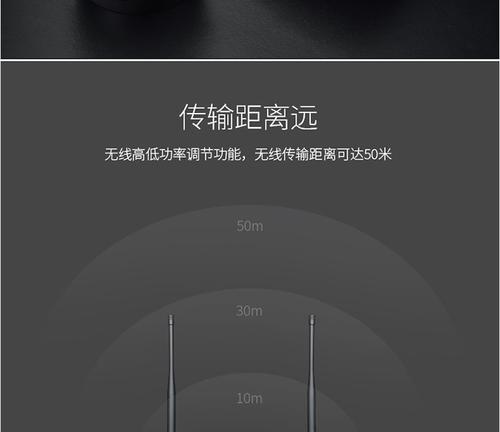
步骤1:连接接口
如果无线麦克风信号接收器是USB类型的,直接插在台式电脑的USB接口上。
如果是3.5mm音频插孔,使用相应的音频线连接接收器到电脑的麦克风插孔。
步骤2:安装驱动与软件
按照无线麦克风的说明书指示,安装必要的驱动程序和配套软件。
根据电脑操作系统的提示,完成安装并重启计算机。
步骤3:系统设置调整
进入电脑的“控制面板”或“声音设置”。
配置输入设备,将无线麦克风设置为主输入设备。
步骤4:测试与调校
进行语音通话或录音测试,初步判断无线麦克风的音质和信号稳定性。
根据测试结果进行相应设置的调整,如音量、增益等。
步骤5:备份与维护
在配置完成并验证工作正常后,备份当前的驱动程序和系统设置。
定期检查无线麦克风的电池电量,以及相关软件和驱动的更新。

问题1:连接后没有声音或声音断断续续。
解决:首先检查连接是否牢固,然后检查驱动程序是否最新,最后尝试重启电脑和麦克风设备。
问题2:电脑无法识别无线麦克风。
解决:检查接收器是否得到正确供电,尝试在不同的USB端口上连接接收器,确保没有其他设备冲突以及驱动程序正确安装。
问题3:无线麦克风与电脑的兼容性问题。
解决:查看无线麦克风的官方说明书或技术支持,确认是否支持您的操作系统版本。必要时,更新电脑操作系统或更换兼容的无线麦克风。
通过上述步骤和注意事项,可以顺利完成无线麦克风适配台式电脑的配置。选择正确的配置不仅能够保证音质的纯净与信号的稳定性,还能在您的内容创作事业中发挥关键作用。希望本文能为您的无线麦克风配置之旅提供实质性的帮助,让您在无线音频的世界中畅行无阻。
版权声明:本文内容由互联网用户自发贡献,该文观点仅代表作者本人。本站仅提供信息存储空间服务,不拥有所有权,不承担相关法律责任。如发现本站有涉嫌抄袭侵权/违法违规的内容, 请发送邮件至 3561739510@qq.com 举报,一经查实,本站将立刻删除。